Hướng dẫn tạo tài khoản MyEnglishLab, active code, join course
- 30/08/2023
- 86169
PHẦN I: TẠO TÀI KHOẢN MYENGLISHLAB
- Truy cập link: https://english-dashboard.pearson.com/ies-session
- Chọn ngôn ngữ phù hợp và click vào ô Create an account
Tại giao diện Choose account type, Bạn đọc BẮT BUỘC PHẢI CHỌN LOẠI TÀI KHOẢN CHILD ACCOUND
- Nhập các thông tin cá nhân như: Email, mật khẩu, họ và tên,...
Bạn đọc cần lưu kỹ Username và mật khẩu.
- Tích chọn Get Started để bắt đầu sử dụng tài khoản.
Sau khi tạo tài khoản thành công, hệ thống sẽ gửi về email đăng ký một thư để xác minh.
Bạn đọc phải thực hiện xác minh theo hướng dẫn trong email.
Nếu không xác minh, tài khoản sẽ bị xóa.
PHẦN II: ACTICE CODE TRÊN TÀI KHOẢN MYENGLISHLAB
- Mở tài khoản MyEnglishLab đã tạo, chọn mục Add a product
- Nhập code đã cào trên sách hoặc nhập code được cung cấp, sau đó chọn ADD PRODUCT để actice
- Click vào ô BACK TO DASHBOARD để trở về trang chính.
PHẦN III: THAM GIA VÀO LỚP HỌC
- Chọn icon MyEnglishLab theo đúng level bản thân đang học để join vào lớp.
- Chọn tab Course, click vào dòng join course
- Nhập mã khóa học và click vào nút join (cần liên hệ giảng viên trong các buổi học để có mã này)
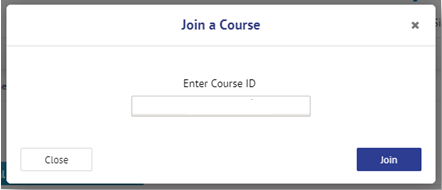
- Click nút Transfer grades để gửi yêu cầu
.png)
- Thông tin để giảng viên chấp nhận yêu cầu xin vào lớp.
-------------------------
Nếu cần hỗ trợ, Bạn đọc điền thông tin vào form: TẠI ĐÂY
Office tel: 02466.805.912 (gọi trong giờ hành chính)
Email: [email protected]
Đề nghị sách
Mượn nhiều nhất
- Hộp linh kiện môn Internet of things IOT102
- Giáo Trình Chuẩn HSK 1 : Sách bài tập =标准教程 HSK 1 : 练习册 /Khương Lệ Bình (ch.b.), Vương Phương, Vương Phong, Lưu Lệ Bình ; Nguyễn Thị Minh Hồng dịch
- Active listening.1 /Steven Brown, Smith Dorolyn
- Ngôn ngữ lập trình C / Quách Tuấn Ngọc
- Active listening.2 /Steven Brown, Dorolyn Smith
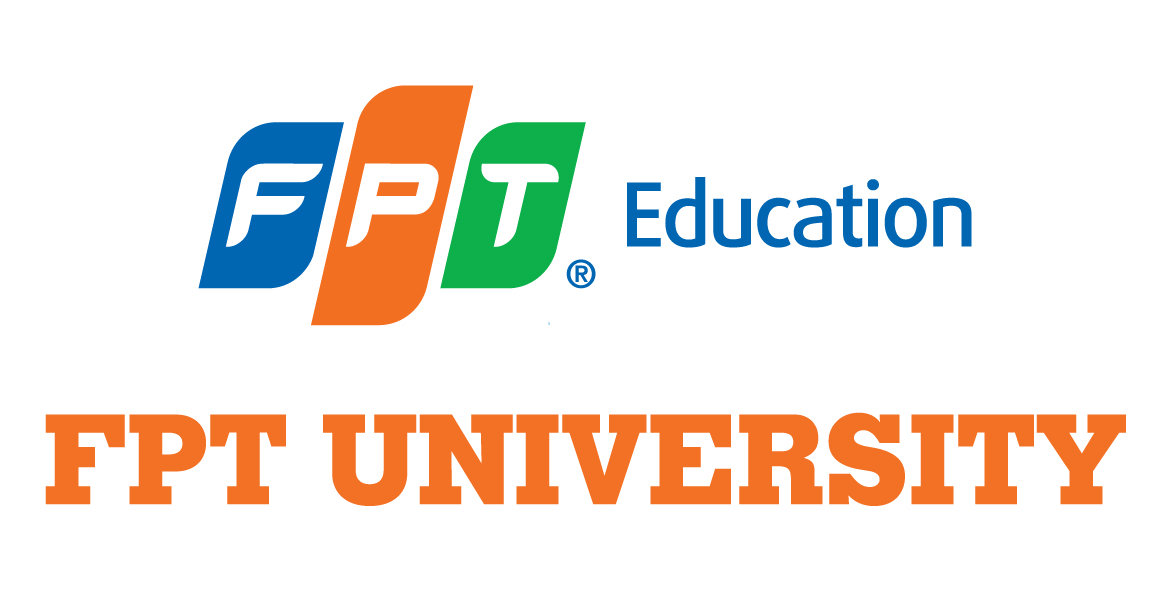
.PNG)
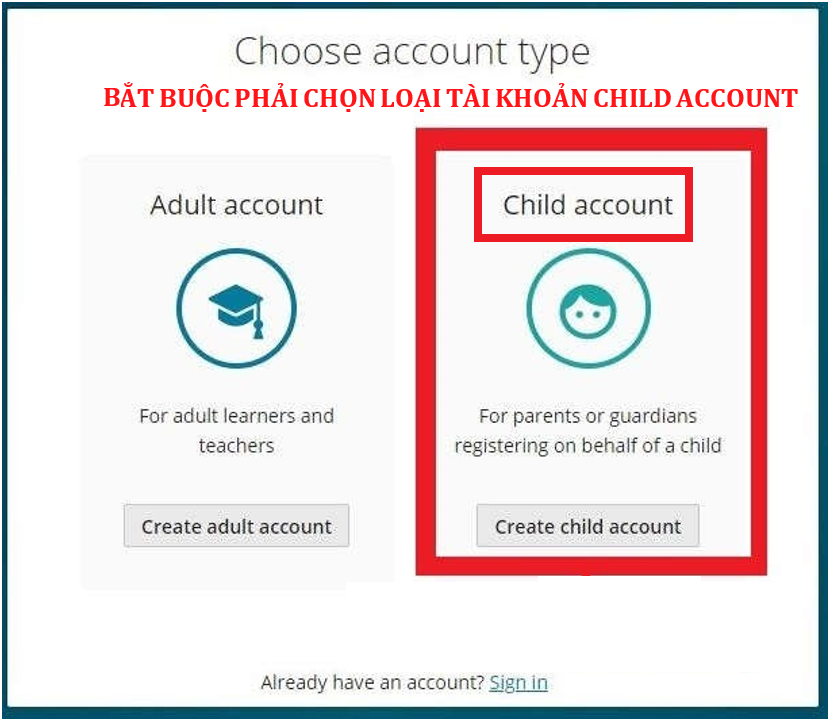
.PNG)
.PNG)
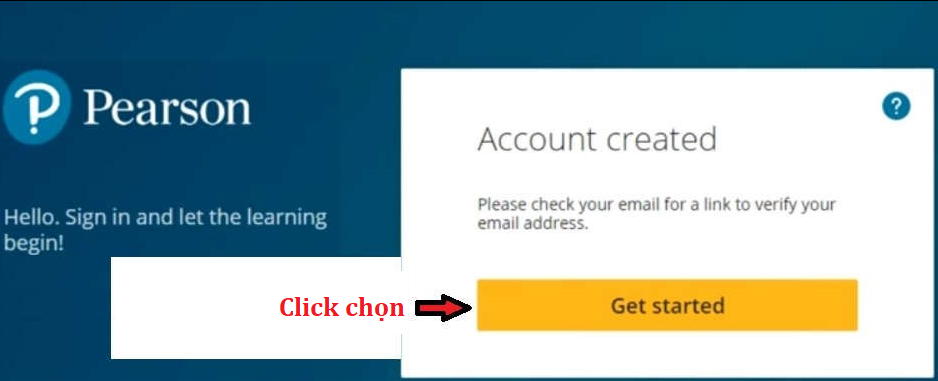
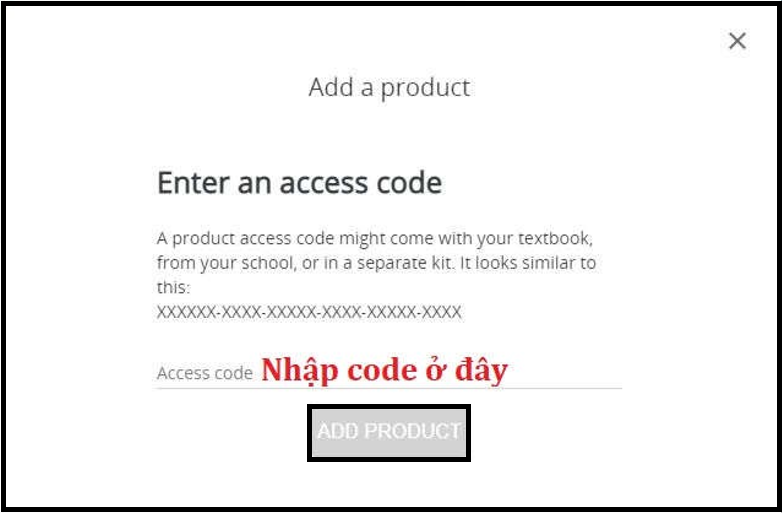

.PNG)